Uno dei software più famosi, veloci ed efficaci nel recupero di file e cartelle su ambiente macOS è certamente Disk Drill. Da qualche anno, però, gli sviluppatori di CleverFiles hanno realizzato una versione dell’utilità destinata ai sistemi Windows che è diventata abilissima nel recupero dei file.
Disk Drill è stato progettato per funzionare sia su hard disk tradizionali che su unità SSD: l’utilità permette di recuperare sia i file cancellati per sbaglio dall’utente che quelli persi in seguito a crash del sistema ed eventi non direttamente collegabili a un intervento umano. L’importante è agire velocemente: se si avvia il processo di recupero prima che il file system venga sovrascritto con nuovi dati, le probabilità di ripristinare le informazioni cancellate sono più elevate.
E ciò vale non soltanto per gli hard disk magnetomeccanici ma anche per i più moderni SSD: nell’articolo SSD, come funzionano le tecnologie che li rendono più veloci abbiamo visto il comportamento del garbage collector e della funzionalità TRIM.
Disk Drill 4 per Windows è la nuova versione che è stata appena rilasciata e che si presenta in una veste totalmente rinnovata, sia nelle funzionalità, sia nell’interfaccia utente.
Recuperare file cancellati con Disk Drill 4: le principali novità
Scaricabile dal sito ufficiale, Disk Drill 4 per Windows presenta alcune migliorie che fanno emergere il software rispetto agli altri programmi della sua stessa categoria.
Innanzi tutto, Disk Drill 4 supporta file system come NTFS, FAT32, exFAT, HFS+ permettendo il recupero dei dati da qualunque tipo di unità di memorizzazione, indipendentemente dal sistema operativo ivi installato.
Peculiarità poco comune ma decisamente utile è la funzionalità di anteprima del contenuto dei file: la nuova versione di Disk Drill mostra una miniatura delle immagini recuperabili, l’inizio di un video o di un file audio prima di procedere al recupero vero e proprio. Dopo aver esaminato i vari ripristinabili, l’utente può così chiedere a Disk Drill di concentrarsi su quelli davvero utili.
Rispetto ad altri programmi per recuperare file cancellati, Disk Drill integra algoritmi ottimizzati per gestire qualsiasi tipologia di file: sono oltre 400 i formati direttamente supportati.
Non solo. Grazie al supporto avanzato per i file RAW, il nuovo Disk Drill 4 consente di recuperare qualsiasi immagine dalle schede SD delle fotocamere digitali e dei dispositivi mobili.
Davvero eccellente la funzionalità “inedita” che permette di montare in un’unità virtuale, accessibile dall’interfaccia di Esplora file, tutti i file recuperati.
Si tratta di una novità di grande spessore perché consente di interagire direttamente con i file recuperati, verificare il loro contenuto e trasferire sul file system del sistema in uso solo quelli effettivamente d’interesse.
Guida alle principali funzionalità di Disk Drill 4
Disk Drill 4, un vero e proprio portento nel recupero dei file cancellati, arriva con un’interfaccia utente ampiamente rinnovata: cliccando un unico pulsante è possibile avviare la scansione di un’intera unità.

Per prima cosa, una volta installato Disk Drill, viene chiesto all’utente se fosse interessato ad abilitare la protezione dati. Chiamato Recovery Vault, si tratta di uno strumento che tiene traccia della storia, delle caratteristiche e della posizione di ciascun file.
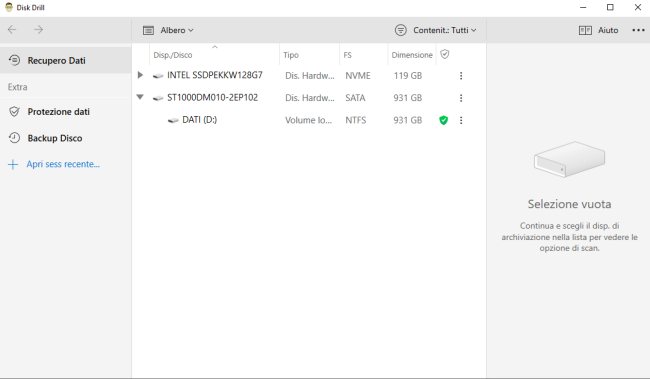
Cliccando sui piccoli scudetti presenti nella finestra principale di Disk Drill, è possibile indicare quali unità devono essere automaticamente protette.
Con Recovery Vault attivo, nel caso di un evento spiacevole che abbia portato alla perdita di dati, si avranno ottime probabilità di ricostruire il file originale e ripristinarlo nelle locazioni di memoria in cui esso risultava memorizzato.
Per avviare la scansione di un’unità alla ricerca dei file recuperabili, basta cliccare sul pulsante Cerca dati persi in basso a destra: l’applicazione provvederà a cercare tutte le informazioni che possono essere ripristinate.
Il bello di Disk Drill 4 è che i risultati della scansione, quindi i file cancellati che sono recuperabili, vengono mostrati via a via che essi emergono dalle “pieghe” dell’hard disk o dell’unità SSD. Dal momento che la scansione di supporti di memorizzazione molto capienti può richiedere ore, Disk Drill organizza immagini, documenti, video, file audio e così via in maniera automatica permettendo all’utente di sospendere la scansione e selezionare gli elementi che si vogliono recuperare senza dover attendere la conclusione dell’intera procedura.
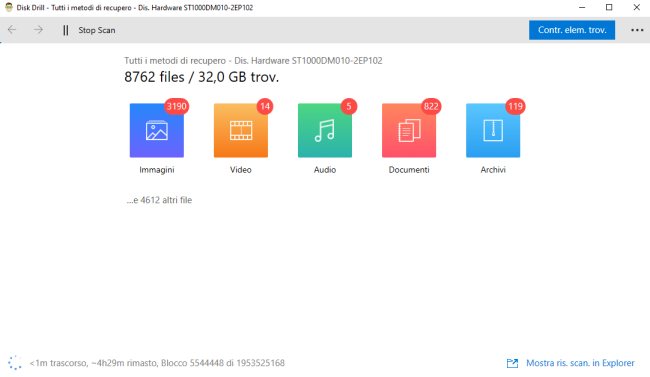
Cliccando sull’apposita icona è possibile visualizzare, se disponibile sulla base delle informazioni recuperate, l’anteprima del contenuto del file selezionato.
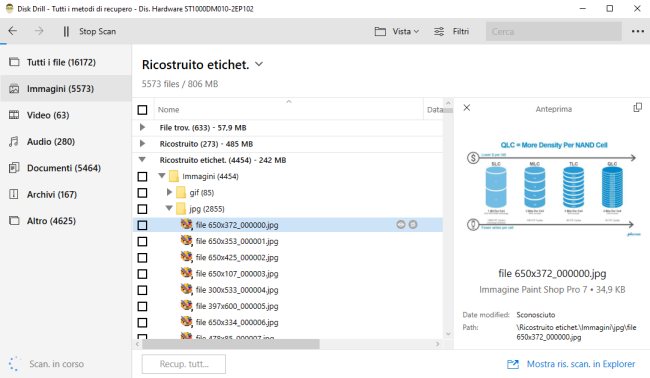
Con un clic su Mostra ris. scansione in Explorer, Disk Drill monta un’unità virtuale alla quale viene assegnata una lettera identificativa di unità. Tale unità risulterà comodamente accessibile dall’interfaccia di Windows (Esplora file) e consentirà di gestire comodamente tutti i file recuperati.
Diversamente rispetto ad altre utilità concorrenti, Disk Drill consente anche di memorizzare lo stato di avanzamento della scansione corrente: cliccando su Salva sessione, si può salvare i dati relativi al progresso dell’operazione in un file con estensione .ddwscan. Si potrà così sospendere la scansione alla ricerca dei file recuperabili, spegnere addirittura il PC e riprendere l’attività in un secondo tempo (fare clic su Apri sessione recente).
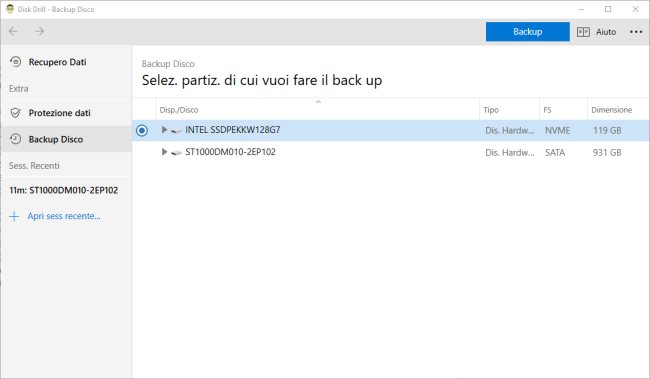
Come “chicca finale”, Disk Drill consente anche di creare un’immagine del contenuto di qualunque unità: selezionare la voce Backup nella colonna di sinistra della schermata principale. L’immagine generata è del tipo settore-per-settore quindi riflette la struttura a basso livello del supporto di memorizzazione: dopo aver creato l’immagine di una qualunque unità, si potrà cliccare sul pulsante in alto a destra (“…”) e scegliere Allega img. disco. In questo modo si potrà esaminare il contenuto dell’immagine e provare il recupero dati con una scansione approfondita senza sottoporre ad alcuno stress l’unità installata altrove.
Disk Drill è disponibile sia nella versione free che in quella (Pro) a pagamento (maggiori informazioni sono disponibili sul sito ufficiale di Disk Drill). Quest’ultima consente di accedere all’utilizzo degli algoritmi avanzati di recupero dati, di montare i risultati della scansione come disco virtuale e molto altro ancora.
/https://www.ilsoftware.it/app/uploads/2023/05/img_19750.jpg)
/https://www.ilsoftware.it/app/uploads/2024/02/qualita-chiavette-USB-scarsa.jpg)
/https://www.ilsoftware.it/app/uploads/2023/11/ssd-sandisk-extreme-pro-danneggiati-hardware.jpg)
/https://www.ilsoftware.it/app/uploads/2023/05/img_25559.jpg)
/https://www.ilsoftware.it/app/uploads/2023/05/img_24182.jpg)